2.7Die Klappe am rechten Bildschirmrand
Abgesehen von der Zusammenfassung und der Eingabemaske wird in jeder Datenbank am rechten Bildschirmrand eine Klappe angezeigt. Falls diese nicht angezeigt wird, liegt es daran, dass die Grösse der anderen beiden Elemente dies verhindert: Sie können die Klappe einblenden, indem Sie die Maus zum rechten Bildschirmrand führen. So sieht beispielsweise die Klappe in der Datenbank Kunden aus (in Ihren Dateien können je nach Ihren allgemeinen Einstellungen andere Befehle angezeigt werden).
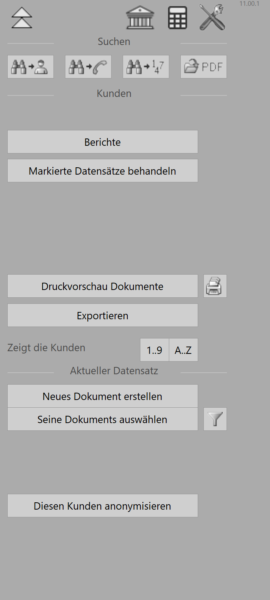
Die Klappe ist in vier Abschnitte unterteilt:
Die wichtigsten Symbole
Im ersten Abschnitt werden die am häufigsten verwendeten Symbole aufgeführt:
- Mit dem Doppelpfeil
 rufen Sie den Startbildschirm auf.
rufen Sie den Startbildschirm auf. - Mit dem Symbol
 öffnen Sie Crésus Banking.
öffnen Sie Crésus Banking. - Über das Symbol
 wird ein Rechner geöffnet.
wird ein Rechner geöffnet. - Mit dem Symbol
 werden die allgemeinen Einstellungen aufgerufen.
werden die allgemeinen Einstellungen aufgerufen.
Der Abschnitt Suchen
Mit den Symbolen im Abschnitt Suchen können Sie in Ihrer Datenbank einen Datensatz suchen:
- Mit dem Symbol
 wird ein Kunde oder ein Kreditor anhand seiner Telefonnummer oder seiner E-Mail-Adresse gesucht.
wird ein Kunde oder ein Kreditor anhand seiner Telefonnummer oder seiner E-Mail-Adresse gesucht. - Mithilfe des Symbols
 kann eine Bestellung oder eine Rechnung anhand der Datensatznummer gefunden werden.
kann eine Bestellung oder eine Rechnung anhand der Datensatznummer gefunden werden.
- Das Symbol
Ebenfalls in diesem Abschnitt öffnet ein Klick auf das Symbol ![]() den Ordner mit den PDF-Kopien Ihrer Rechnungen. Wo sich dieser befindet, können Sie in den allgemeinen Einstellungen festlegen.
den Ordner mit den PDF-Kopien Ihrer Rechnungen. Wo sich dieser befindet, können Sie in den allgemeinen Einstellungen festlegen.
Der Abschnitt Datenbank (Bestellungen, Kreditoren, Artikel, Kunden, Rechnungen)
Der Abschnitt Datenbank umfasst diverse Funktionen für die momentan geöffnete Datenbank.
Mit der Schaltfläche Berichte können Sie automatisch auf diverse Statistiken zur aktiven Datenbank und zum ausgewählten Datensatz zugreifen. Auf diese Statistiken wird später eingegangen.
Über die Schaltfläche Markierte Datensätze bearbeiten können Sie beispielsweise in der Zusammenfassung links nur die markierten (oder die nicht markierten) Datensätze anzeigen lassen. Ausserdem können Sie alle Datensätze in der Zusammenfassung gleichzeitig markieren, nachdem Sie in der Liste der Zugriffe das gewünschte Filterkriterium ausgewählt haben.
Mit Klick auf die Schaltfläche Druckvorschau Dokumente wird die Druckvorschau geöffnet.
Über die Schaltfläche Exportieren können Sie eine Textdatei (*.txt oder *.csv) erzeugen, die die Daten der ausgewählten Datensätze enthält.
Mit den folgenden beiden Schaltflächen können Sie den Zugriff Nach Nummer oder Nach Name Referenz auswählen und so alle Datensätze der aktiven Datenbank in der Zusammenfassung gemäss dem ausgewählten Zugriff anzeigen lassen:
![]()
Der Abschnitt Aktueller Datensatz
Der Abschnitt Aktueller Datensatz variiert je nach geöffneter Datenbank und zeigt Ihnen diverse Funktionen an. So können Sie über die Schaltfläche Neues Dokument erstellen eine Rechnung, ein Angebot / einen Kostenvoranschlag oder einen Lieferschein für den Kunden oder den Kreditor, den Sie in der Zusammenfassung ausgewählt haben, erstellen.
Die Schaltfläche Dokumente des Kunden anzeigen oder Dokumente des Kreditors anzeigen zeigt in der Zusammenfassung in der Datenbank der Bestellungen (wenn es sich um einen Kreditor handelt) oder der Rechnungen (wenn es sich um einen Kunden handelt) alle entsprechenden Dokumente an (Rechnungen, Angebote/Kostenvoranschläge, Lieferscheine). Sie können die Dokumente filtern, indem Sie auf das Trichtersymbol neben der betreffenden Schaltfläche klicken:
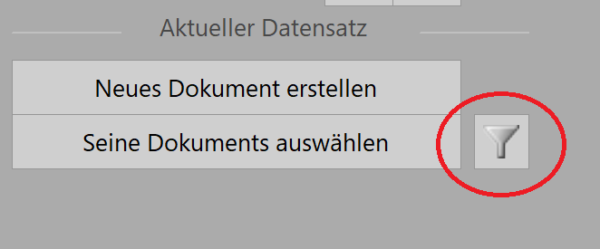
In der Datenbank der Kunden können Sie mit der Schaltfläche Diesen Kunden anonymisieren die Felder mit den persönlichen Daten des Kunden (Name, Adresse usw.) für eine oder mehrere Rechnungen, die vom ausgewählten Kunden beglichen wurden, unlesbar machen. Der Betrag, das Datum und die Detailangaben zu den fakturierten Artikeln bleiben im betreffenden Datensatz ersichtlich, aber die kundenspezifischen Daten werden durch zufällige Zeichenfolgen ersetzt. Diese Rechnung wird dann automatisch archiviert. Indem Sie den Zugriff _Archive in der Liste der Zugriffe auswählen, können Sie sie einsehen. Dieser Vorgang kann nicht rückgängig gemacht werden.
Weitere Schaltflächen in der Klappe
Je nach Ihren allgemeinen Einstellungen und der Datenbank, in der Sie sich befinden, werden weitere Schaltflächen in der Klappe angezeigt. Alle anderen Funktionen (neue Zahlungen für einen Kreditor vorbereiten, PDF-Dateien per E-Mail versenden, eine gedruckte Rechnung entsperren, eine Gutschrift einlösen usw.) werden weiter unten beschrieben.
